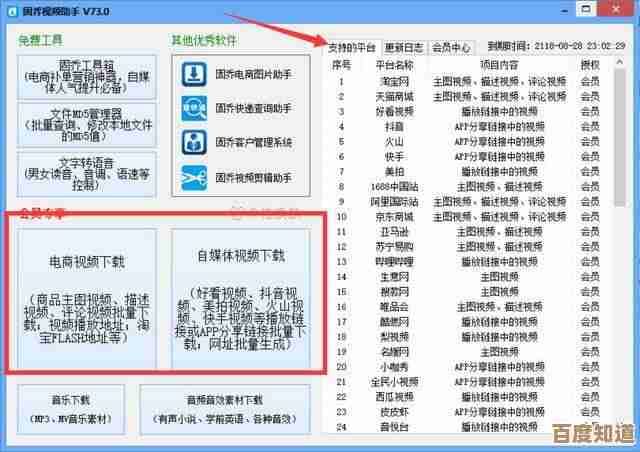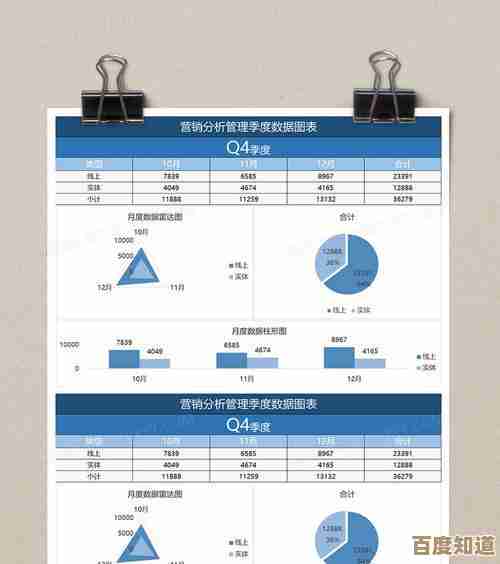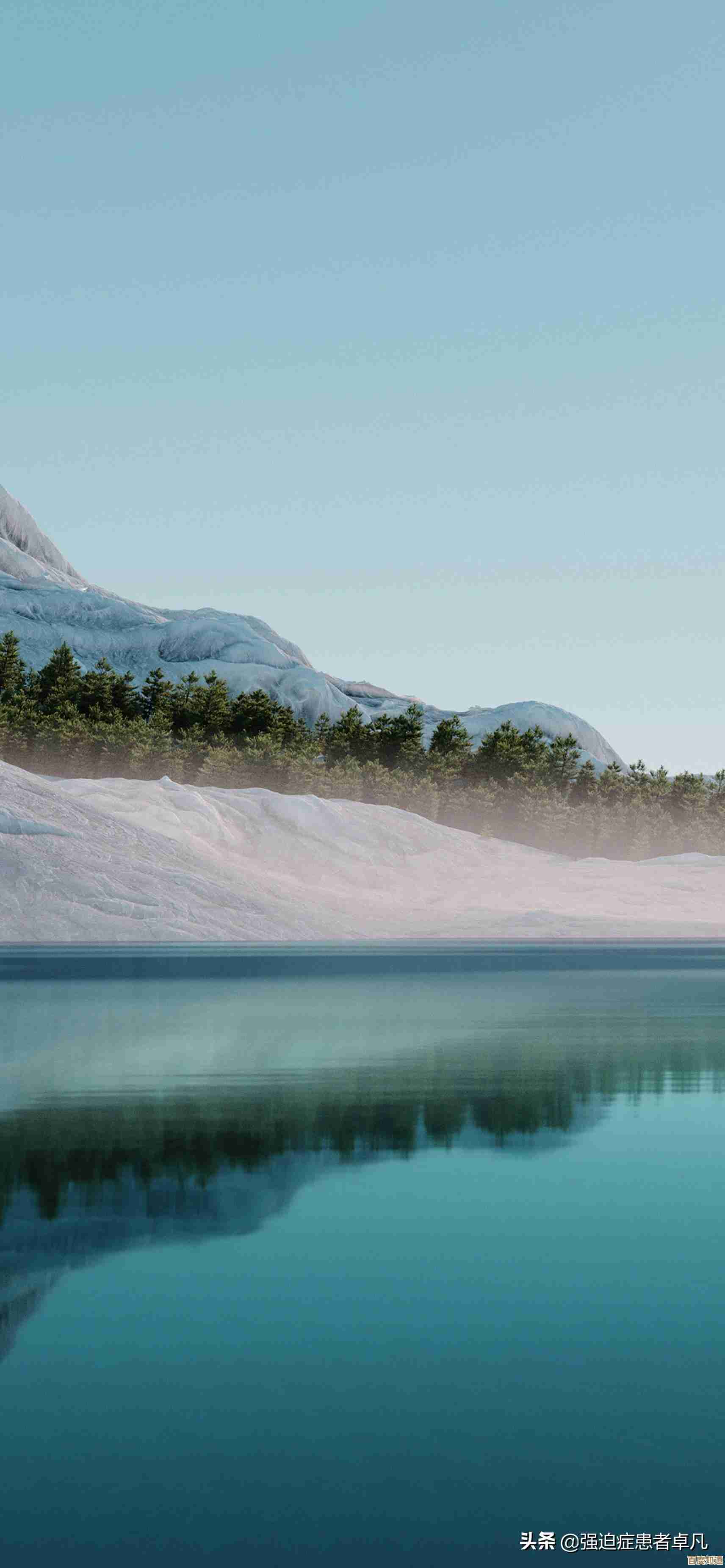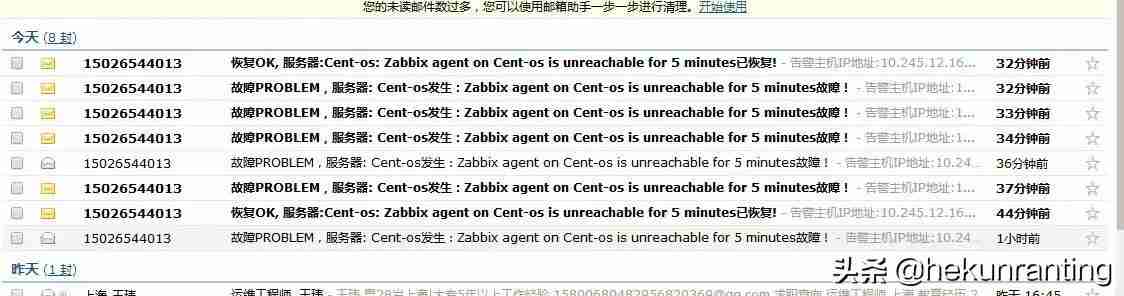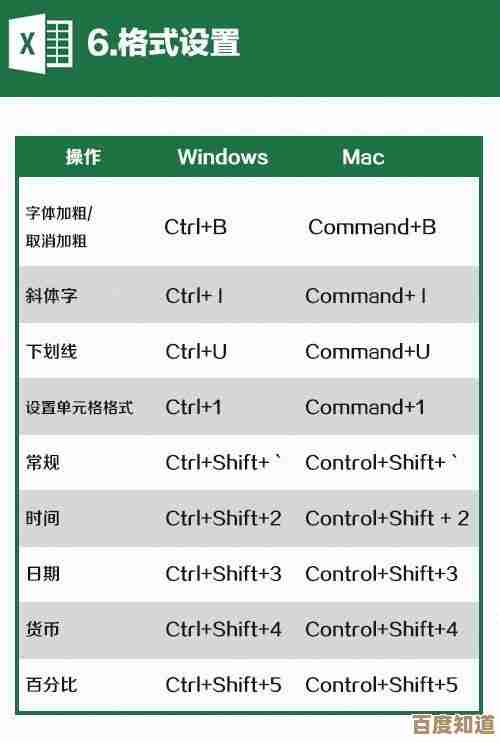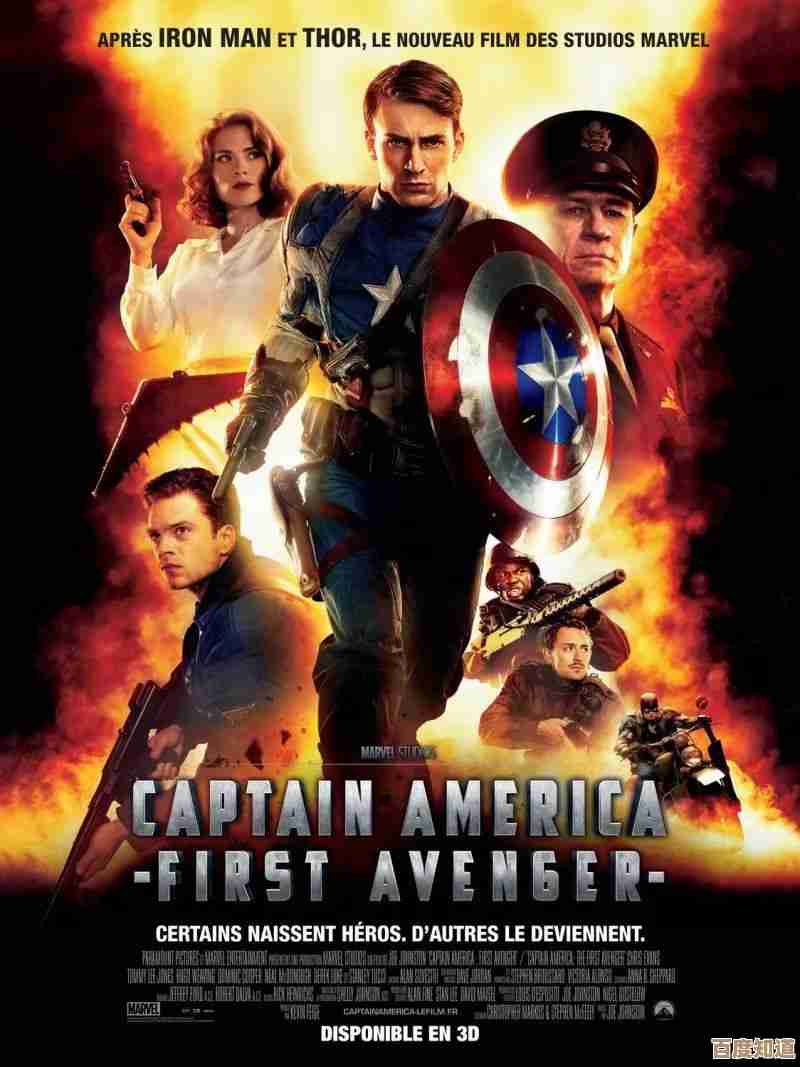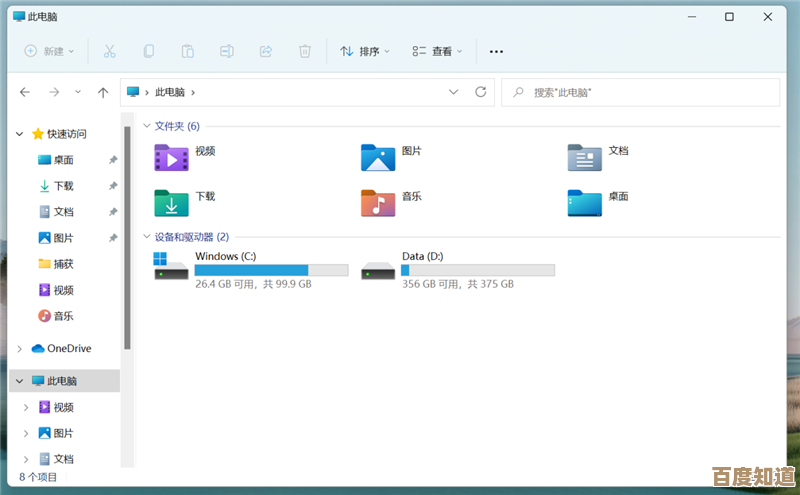轻松掌握压缩文件解压技巧:详细步骤与实用方法解析
- 游戏动态
- 2025-11-03 19:28:39
- 2
说到压缩文件,很多人可能都见过电脑上那些带着 .zip 或者 .rar 后缀的文件,但一看到它们就觉得有点头疼,不知道该怎么打开,解压文件就像打开一个包装好的礼物盒一样简单,一旦掌握了方法,你就会发现它非常方便,我们就来一步步拆解这个“礼物盒”,让你能轻松应对各种压缩文件。
我们得知道为什么会有压缩文件。 压缩文件就像给文件“减肥”。(来源:日常电脑使用常识)它能把一个或多个文件打包成一个体积更小的文件,这样不仅节省电脑的存储空间,更方便我们在网上传输,比如通过电子邮件发送或者从网上下载资源时,速度会快很多,常见的压缩文件格式有 ZIP、RAR、7Z 等,它们就像是不同品牌的“打包盒”,但打开的方式大同小异。
解压文件的第一步,也是最重要的一步,就是准备一个“开箱工具”——解压软件。(来源:各类软件官网介绍)你的电脑可能已经能直接打开 ZIP 文件(尤其是Windows系统),但对于 RAR 或其他格式,就需要安装专门的软件,现在最流行、也最好用的解压软件之一是“7-Zip”,它是免费的,而且功能强大,另外像“Bandizip”、“WinRAR”也是很多人的选择,你可以轻松地在网上搜索这些软件的名字,找到它们的官方网站下载并安装,安装过程通常很简单,一直点击“下一步”就可以了。
工具准备好了,接下来就是实战环节。 当你下载好一个压缩文件后,它通常会显示为一个带拉链的文件夹图标,这时候,你有几种非常简单的处理方法。
最直接的方法一:右键菜单一键解压。(来源:软件使用常规操作)在你下载好的压缩文件上,用鼠标右键点击一下,会弹出一个菜单,你会看到解压软件为你添加的几个选项,解压到当前文件夹”、“解压到 [文件夹名]”之类的,如果你选择“解压到当前文件夹”,那么压缩包里的所有文件都会直接出现在当前这个目录下,如果压缩包里的文件很多,这样可能会显得有点乱,我更推荐你选择“解压到 [文件夹名]”,软件会自动创建一个和压缩包同名的文件夹,然后把所有文件整整齐齐地放进去,这样管理起来就清爽多了。
直接双击打开查看。 你也可以像打开普通文件夹一样,直接双击压缩文件,解压软件会像一个文件管理器一样,向你展示这个“礼物盒”里到底装了什么东西,你可以预览里面的文件列表,如果只需要其中的某一个文件,你甚至可以直接用鼠标把它从压缩包窗口里拖拽到桌面上或其他文件夹里,软件会自动帮你解压这一个文件,非常灵活。
有时候你可能会遇到一些特殊情况。 一个很大的电影或软件安装包被人分卷压缩成了好几个部分,文件名可能是 part1.rar, part2.rar 这样。(来源:网络资源共享常见做法)这时候你不用担心,你只需要确保所有这些分卷文件都在同一个文件夹里,然后只需要对 part1.rar 这个文件进行解压操作就行了,软件会自动找到其他部分,并把它们拼接成一个完整的文件。
你可能会遇到带密码的压缩包。(来源:文件安全传输需求)当你尝试解压时,软件会弹出一个窗口让你输入密码,这个密码是文件分享者为了保护隐私而设置的,你只能向他本人索取,输入正确的密码后,解压过程才能继续。
养成好的习惯能让电脑更整洁。 解压完成后,原来的压缩包文件其实可以不用删除,它可以作为一个备份存在,但如果你确定里面的文件已经不再需要压缩保存了,或者你的硬盘空间非常紧张,那么删除它以节省空间也是可以的。
解压文件一点也不神秘,总结起来就是:安装一个好用的解压软件,然后通过右键菜单选择解压方式,多操作几次,你就能非常熟练了,掌握了这个技巧,无论是工作还是娱乐,你都能更自如地处理从网上下载的各种资源,真正让压缩文件这个好工具为你所用。
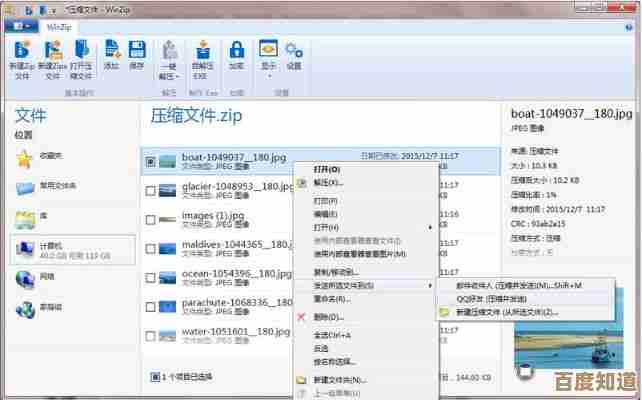
本文由颜泰平于2025-11-03发表在笙亿网络策划,如有疑问,请联系我们。
本文链接:http://www.haoid.cn/yxdt/55663.html